- Uszkodzony błąd Macrium MFT nie jest spowodowany wadliwym sprzętem, ale raczej wadliwymi strukturami danych.
- Sprawdzanie sterowników źródłowych i docelowych jest najłatwiejszym i najskuteczniejszym sposobem rozwiązania problemu
- Czysta instalacja systemu Windows może rozwiązać problem, ale usunie kluczowe pliki.

XZAINSTALUJ KLIKAJĄC POBIERZ PLIK
To oprogramowanie naprawi typowe błędy komputera, ochroni Cię przed utratą plików, złośliwym oprogramowaniem, awarią sprzętu i zoptymalizuje komputer w celu uzyskania maksymalnej wydajności. Napraw problemy z komputerem i usuń wirusy teraz w 3 prostych krokach:
- Pobierz narzędzie do naprawy komputera Restoro który jest dostarczany z opatentowanymi technologiami (patent dostępny) tutaj).
- Kliknij Rozpocznij skanowanie aby znaleźć problemy z systemem Windows, które mogą powodować problemy z komputerem.
- Kliknij Naprawić wszystko naprawić problemy mające wpływ na bezpieczeństwo i wydajność komputera
- Restoro zostało pobrane przez 0 czytelników w tym miesiącu.
Uszkodzony błąd Macrium MFT to problem, z którym spotyka się wiele osób, ale nie zdają sobie sprawy, że można go naprawić na wiele różnych sposobów.
Dostępnych jest wiele programów do tworzenia kopii zapasowych, ale Macrium Reflect jest najbardziej przyjazny dla użytkownika.
To narzędzie ma wiele przydatnych funkcji i zapewnia bezpłatne usługi tworzenia kopii zapasowych, obrazowania dysku i klonowania. Jednak klienci zgłaszali problemy z tą aplikacją, takie jak uszkodzony kod błędu Macrium MFT 6.
Ten błąd jest błędem na poziomie plików systemowych i nie ma nic wspólnego ze sprzętem i jest zwykle związany ze złą strukturą danych. Użytkownicy zgłosili również, że ten błąd występuje po aktualizacji do systemu Windows 11.
Dlatego zebraliśmy różne metody, które rzekomo rozwiązały problem na niektórych urządzeniach.
Jak działa Macrium Reflect?
Macrium Reflect to program do tworzenia kopii zapasowych dla systemu Microsoft Windows wydany w 2006 roku. Aby zapewnić dokładność danych w określonym czasie, do tworzenia obrazów dysków i archiwów kopii zapasowych plików używa usługi Microsoft Volume Shadow Copy Service.
Jako najlepsze narzędzie do klonowania i tworzenia kopii zapasowychMacrium Reflect może tworzyć kopie zapasowe całych partycji lub pojedynczych plików i folderów w jednym skompresowanym, możliwym do zamontowania pliku archiwum.
Następnie można go użyć do przywrócenia precyzyjnych obrazów partycji na tym samym dysku twardym w celu odzyskania po awarii lub nowego dysku twardego w celu migracji danych.
Przejdźmy do kolejnego kroku, który najprawdopodobniej rozwiąże Twój problem.
Jak mogę naprawić uszkodzony błąd Macrium MFT?
1. Uruchom chkdsk
Z tego komputera
- Kliknij dwukrotnie Ten komputer na pulpicie.
- Kliknij prawym przyciskiem myszy dysk twardy, na którym chcesz uruchomić narzędzie i wybierz Nieruchomości.

- Następnie kliknij Narzędzia.

- Na Sprawdzanie błędów sekcja, wybierz Sprawdzać.

- Aby uruchomić narzędzie, po prostu kliknij Skanuj teraz.
Jeśli system mógł znaleźć błędy podczas skanowania, zobaczysz następujący komunikat: Uruchom ponownie komputer, aby naprawić system plików. Możesz uruchomić ponownie od razu lub zaplanować naprawę błędu przy następnym ponownym uruchomieniu.
Powinieneś również powtórzyć ten sam proces na dysku docelowym (dysku, na który próbujesz skopiować pliki).
Korzystanie z wiersza polecenia
- Kliknij na Początek menu, wpisz cmd w polu wyszukiwania, a następnie kliknij prawym przyciskiem myszy Wiersz polecenia i wybierz Uruchom jako administrator.

- Kiedy Wiersz polecenia uruchamia się, wpisz następujące polecenie i naciśnij Wchodzić:
chkdsk C: /f /r /x
Jeśli zastanawiasz się, co robi to polecenie, opcja / f spróbuje poprawić wszelkie wykryte błędy.
Opcja /r wyszukuje uszkodzone sektory i odzyskuje wszystkie możliwe do odczytania dane. Zanim narzędzie rozpocznie skanowanie, opcja /x będzie wymagać odmontowania woluminu, który zamierzasz sprawdzić.
Jeśli dysk C: komputera jest używany, wpisz Y, aby uruchomić skanowanie po ponownym uruchomieniu. W takim przypadku zamknij wiersz polecenia i uruchom ponownie komputer.
Głównym celem programu chkdsk jest skanowanie systemu plików dysku i sprawdzanie jego integralności, w tym informacji o systemie plików, a także naprawianie wszelkich wykrytych błędów logicznych. Chkdsk może również sprawdzać uszkodzone sektory.
UWAGA
Warto zauważyć, że istnieją dwa rodzaje uszkodzonych sektorów: uszkodzone sektory miękkie, które występują, gdy dane są zapisywane nieprawidłowo, oraz uszkodzone sektory twarde, które występują, gdy dysk jest fizycznie uszkodzony.
Chkdsk próbuje rozwiązać te problemy, naprawiając miękkie uszkodzone sektory i oznaczając twarde uszkodzone sektory jako bezużyteczne.
Uszkodzone wpisy w głównej tabeli plików woluminu (MFT), co jest głównym powodem problemu, z którym mamy do czynienia z lub wszelkiego rodzaju uszkodzenia dysku, które mogą spowodować pojawienie się błędu uszkodzenia MFT, można również naprawić w ten sposób pożytek.
Porada eksperta: Niektóre problemy z komputerem są trudne do rozwiązania, zwłaszcza jeśli chodzi o uszkodzone repozytoria lub brakujące pliki systemu Windows. Jeśli masz problemy z naprawieniem błędu, twój system może być częściowo uszkodzony. Zalecamy zainstalowanie Restoro, narzędzia, które przeskanuje twoją maszynę i zidentyfikuje przyczynę usterki.
Kliknij tutaj aby pobrać i rozpocząć naprawę.
Teraz sprawdź, czy uszkodzony błąd Macrium MFT został naprawiony. Jeśli nie, przejdź do następnego rozwiązania.
2. Użyj narzędzia diagnostycznego
Najłatwiejszym sposobem rozwiązania problemu jest przeskanowanie dysku twardego za pomocą narzędzia narzędziowego lub narzędzia diagnostycznego producenta dysków twardych.
Może to również poprawić szybkość ładowania komputera i rozwiązać inne drobne problemy, takie jak spowolnienia.
Narzędzia Windows Utility i oficjalne narzędzia diagnostyczne producenta są oczywiście całkowicie wolne od ryzyka.
Inną opcją jest uruchomienie narzędzia do naprawy komputera, ponieważ prawdopodobnie problem leży w rejestrze lub systemie operacyjnym komputera.
Naszą rekomendacją jest Restoro, ponieważ może identyfikować i zastępować uszkodzone pliki, rozwiązując w ten sposób problem i zwiększając wydajność komputera.
⇒Uzyskaj Restoro
3. Wyłącz sprawdzanie systemu plików
- Najpierw kliknij dwukrotnie i uruchom makrium oprogramowanie.
- Kliknij na Inne zadania zakładka znajdująca się w górnej części aplikacji.

- Kliknij Edytuj ustawienia domyślne i ustawienia.

- Znajdować Sprawdź system plików opcja po lewej stronie nowo otwartej zakładki.

- Odznacz Zweryfikuj integralność systemów plików, których kopie zapasowe są tworzone opcja.

Jest to raczej obejście niż rozwiązanie, które pominie proces weryfikacji plików i przeskoczy od razu do procesu tworzenia kopii zapasowej.
Możesz później zweryfikować pliki z opcji dostępnej w aplikacji.
- Windows 11 nie uruchamia się ponownie? Oto, jak możesz rozwiązać problem
- Windows 11 nie rozpoznaje iPoda? Oto co robić
- Naprawiono: zapora systemu Windows 11 blokuje drukarkę
- Jak zaktualizować BIOS bez USB
4. Zainstaluj ponownie system Windows
- Pobierz nośnik instalacyjny systemu Windows 11.
- Po dwukrotnym kliknięciu, aby uruchomić narzędzie, pojawi się monit Trwają przygotowania, Kliknij Następny
- Kliknij Zaakceptować Warunki licencji użytkownika.
- Wybierz Utwórz nośnik instalacyjny dla innego komputera po zakończeniu prac przygotowawczych systemu Windows.

- W zależności od wymagań wybierz język, wersję systemu i rozmiar w bitach (domyślnie jest to automatyczne dopasowanie zgodnie z bieżącym systemem, jeśli ponownie wybierzesz, usuń zaznaczenie Użyj zalecanych opcji dla tego komputera).

- Wybierz Plik ISO i kliknij Następny.
- Poczekaj na zakończenie pobierania pliku i tworzenia multimediów, kliknij Skończyć.
- Rozpocznij teraz instalację systemu Windows 11. Nie zapomnij jednak skopiować ważnych plików z dysku C, pulpitu i folderów dokumentów na inny dysk.
W ostateczności ponowna instalacja systemu operacyjnego wydaje się być ostatecznym rozwiązaniem tego problemu.
Należy pamiętać, że przed próbą ponownej instalacji systemu operacyjnego komputera należy ręcznie wykonać kopię zapasową ważnych plików.
Chociaż mogą istnieć różne przyczyny tego błędu, awarię kopii zapasowej obrazu systemu można naprawić za pomocą aplikacji innych firm.
Jednak nie zalecamy tej metody ze względu na wysokie ryzyko uszkodzenia dysku, a nawet po prostu robiąc to, co sugeruje Macrium, uruchamiając polecenie chkdsk.
Powiedziawszy to, czasami system nie jest w stanie rozwiązać tego problemu, a uszkodzenie tej partycji systemowej może pozostać niewykryte.
Czy istnieje równie dobra alternatywa dla Macrium Reflect?
Chociaż Macrium może być najlepszym oprogramowaniem do tworzenia kopii zapasowych i klonowania, Acronis może świadczyć podobne usługi z doskonałymi i bezbłędnymi procedurami.
Ponadto to narzędzie zapewnia dodatkowe funkcje bezpieczeństwa, aby dbaj o bezpieczeństwo swoich danych i zabezpiecz się przed hakerami i oszustami.
Acronis Cyber Protect łączy tworzenie kopii zapasowych i zaawansowaną technologię ochrony przed ransomware, aby przezwyciężyć rosnącą złożoność systemów informatycznych i wyrafinowane cyberataki.
Jako aplikacja, która została wydana w 2006 roku, Macrium Reflect jest regularnie aktualizowana, aby eliminować błędy i niepożądane awarie i wady oprogramowania.
Chociaż przyczyna tego problemu jest mniej związana z aplikacją, ta aplikacja działa złożone zadania, zatem należy się spodziewać błędów.
Chociaż wielu użytkowników, którzy spodziewają się uszkodzonego błędu Macrium MFT, uważa, że nie jest on związany z aplikacją i można go rozwiązać, wykonując procedury wymienione powyżej.
 Nadal masz problemy?Napraw je za pomocą tego narzędzia:
Nadal masz problemy?Napraw je za pomocą tego narzędzia:
- Pobierz to narzędzie do naprawy komputera ocenione jako świetne na TrustPilot.com (pobieranie rozpoczyna się na tej stronie).
- Kliknij Rozpocznij skanowanie aby znaleźć problemy z systemem Windows, które mogą powodować problemy z komputerem.
- Kliknij Naprawić wszystko rozwiązać problemy z opatentowanymi technologiami (Ekskluzywny rabat dla naszych czytelników).
Restoro zostało pobrane przez 0 czytelników w tym miesiącu.

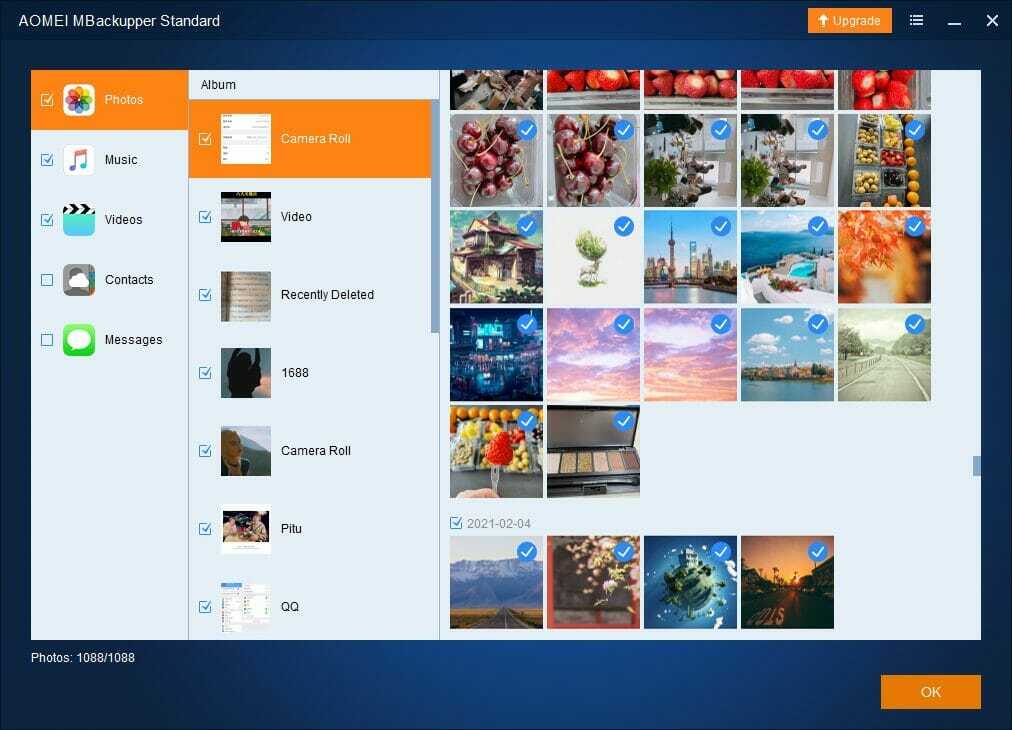
![6 najlepszych programów do tworzenia kopii zapasowych Hyper-V [Przewodnik 2021]](/f/0a3c135675ab3498e2f7758818ed0978.jpg?width=300&height=460)